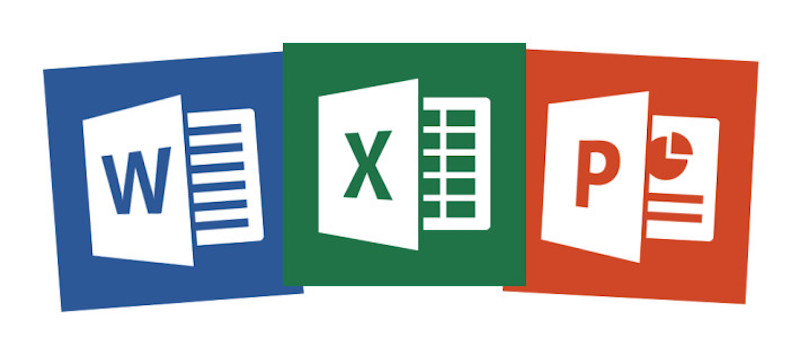
De fleste bruger Word, Excel eller PowerPoint i det daglig arbejde og håndterer i den forbindelse mange forskellige dokumenter. Nogle dokumenter er fortrolige, indeholder vigtige og følsomme oplysninger, eller bør kun læses af visse personer. Derfor er det nødvendigt, og ikke mindst praktisk, at sikre og beskytte disse dokumenter, f.eks. ved hjælp af en adgangskode.
Hertil behøver du ikke bruge et tredje program, som koster ekstra. Det er faktisk forholdsvis nemt. De 3 kendte Office programmer Microsoft Word, Excel og PowerPoint indeholder nemlig allerede en funktion, som gør dette muligt.
Her får du en trin for trin guide til, hvordan du sikrer dine dokumenter med en adgangskode (forudsætter, at du bruger Windows 10 og Office 365) samt hvordan du fjerner den pågældende adgangskode fra dine dokumenter, hvis du ikke længere ønsker den.
SÅDAN GØR DU
- Åbn det Word-dokument (Excel eller PowerPoint) som du ønsker at beskytte med en adgangskode.
- Klik på ”Filer”.
- Klik på ”Info”/”Oplysninger”.
- Vælg ”Beskyt dokument”.
Du skal være opmærksom på, at i Excel hedder den samme funktion “Beskyt arbejdsbog”, og i PowerPoint hedder den “Beskyt præsentation”.
- Vælg ”Kryptèr med adgangskode”.
- Indtast en adgangskode, som du vil bruge til at beskytte dit dokument.
- Klik OK.
- Indtast/bekræft den valgte adgangskode igen.
- Klik OK.
Fremover vil alle, der prøver at åbne dokumentet, automatisk blive bedt om at indtaste adgangskoden for at få adgang til dets indhold, inklusiv dig selv, selvom det er dig, som har oprettet og tilføjet adgangskoden til dokumentet.
Uden den pågældende adgangskode vil det være praktisk talt umuligt at åbne dokumentet. Derfor er det at vigtigt, at du vælger en adgangskode, som du er i stand til at huske.
SÅDAN GØR DU, NÅR DU ØNSKER FJERNE EN ADGANGSKODE, SOM DU HAR TILFØJET TIL DIT DOKUMENT
- Åben det Word (Excel or PowerPoint) dokument, som er beskyttet med en adgangskode.
- Indtast den nuværende adgangskode, for at få adgang til dokumentet.
- Klik OK.
- Vælg ”Filer”.
- Klik på ”Info”/”Oplysninger”.
- Vælg ”Beskyt dokument”.
- Vælg ”Kryptèr med adgangskode”.
- Slet den nuværende adgangskode (som fremgår i feltet).
- Klik OK.
Så er der igen fri adgang til dokumentet.
VI HÅBER…
At denne guide, vil gøre en forskel for dig, samt gøre det nemmere for dig at holde dine dokumenter ekstra godt beskyttet.

